Midjourney-meddelanden är till hjälp för att producera bilder med realistiskt utseende av hög kvalitet som proffs och företagsägare kan använda i sitt innehåll, sin webbplats och sina målsidor.
Om du kan skapa och illustrera bilder kan du bygga något unikt av det.
Men alla är inte bra på det.
För dem finns det verktyg tillgängliga för att producera hisnande bilder av hög kvalitet. Du har nu AI-bildgenereringsverktyg tillgängliga online. Så, ritnings- eller målarkunskaper är inte obligatoriska; istället prioriteras fantasiförmåga.
Men om du vill få illustrativa bilder av hög kvalitet måste du ha snabba ingenjörskunskaper så att du kan skriva den perfekta textuppmaningen för att få den bild du vill ha.
Till detta kan Midjourney vara din bästa partner för att bryta ner orden i texten i mindre bitar som vidare används för att generera bilder. Om du har god fantasi kan du utnyttja Midjourney bättre.
I den här artikeln kommer jag att diskutera vad Midjourney är, hur den använder uppmaningar för att generera bilder, några av dess funktioner och mer.
Nu kör vi!
Innehållsförteckning
Vad är Midjourney?
Midjourney är en typ av generativ artificiell intelligens (AI)-program som utforskar nya medier för mänskligt tänkande och utökar fantasiförmågan. Den genererar bilder från NLP, kallade prompter som liknar Stable Diffusion och OpenAI:s DALL-E.
Midjourney-programmet skapas och drivs av ett oberoende forskningslabb Midjourney, Inc baserat i San Francisco som nu leds av David Holz. Många användare över hela världen har börjat skapa konstverk via Midjourney genom att använda Discord bot-kommandon.
Föreställ dig att ha en personlig assistent till hands som kan omvandla dina idéer och tankar till enastående realistiska bilder på några minuter! Det är vad Midjourney är. Det är en banbrytande AI som tar din text och uppmanar fraser, delar upp dem i mindre bitar och producerar hisnande bilder med hjälp av dessa bitar.
Om du vill låsa upp kraften i Midjourney behöver du bara gå med i deras Discord-server, skicka ett meddelande direkt till boten och bjuda in boten till en tredjepartsserver. Ta dig tid att föreställa dig, skriv uppmaningen eller kommandot och släpp lös AI:s kraft så enkelt som det verkar.
Hur fungerar Midjourney?
Midjourney är en AI som tar din beskrivande text (uppmaningar) och producerar levande utdata (bilder).
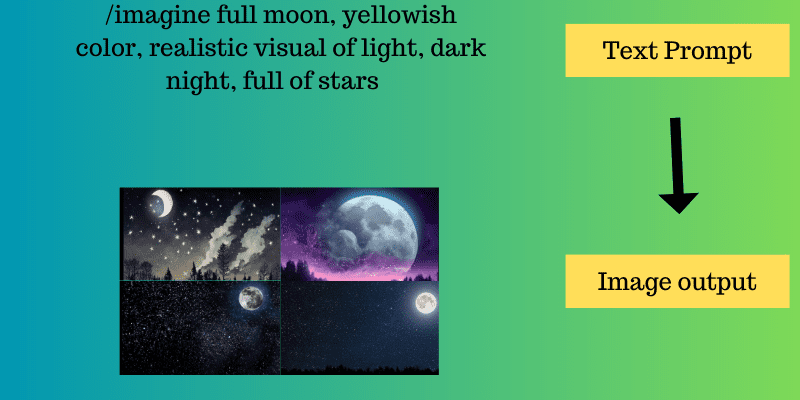
Till exempel kan användare som har noll erfarenhet av detta skriva ”en fullmåne i den mörka natten”. Midjourney delar upp dessa meningar i ”fullmåne”, ”mörk” och ”natt”. Med dessa tre fraser kommer den att producera en enkel bild som visar en svart himmel och en fullmåne någonstans i bilden.
Men om du är ett proffs kan du uppmana ”en fullmåne med lätt gulaktig färg och en realistisk bild av ljus på den mörka himlen med många stjärnor på sig”. Detta kommer att ge en tydlig uppfattning om vad du verkligen vill ha från AI.
Återigen kommer Midjourney-boten att dela upp meningen i ord som ”fullmåne”, ”gulaktig”, ”realistisk”, ”visuell av ljus”, ”mörk himmel” och ”stjärnor”. På så sätt får du en väldigt fin, exakt och tydlig bild av vad du har förväntat dig.
För att börja med en prompt måste du nämna kommandot ”/imagine”. Detta betyder att du säger åt Midjourney-boten att föreställa sig några specifika färger, stilar, objekt etc. Sålunda är /imagine ett viktigt kommando att använda medan du skriver dina uppmaningar.
Olika uppmaningar för att generera bilder
Olika uppmaningar används för att skapa realistiska bilder av hög kvalitet baserat på din fantasi. Att skriva en perfekt förklarande uppmaning hjälper dig att få det du vill ha. AI är ett tränat system med otaliga källbilder för att skapa en perfekt bild av det. Den enda delen du behöver spela är att ge AI en bättre uppfattning om vad du förväntar dig att den ska producera.
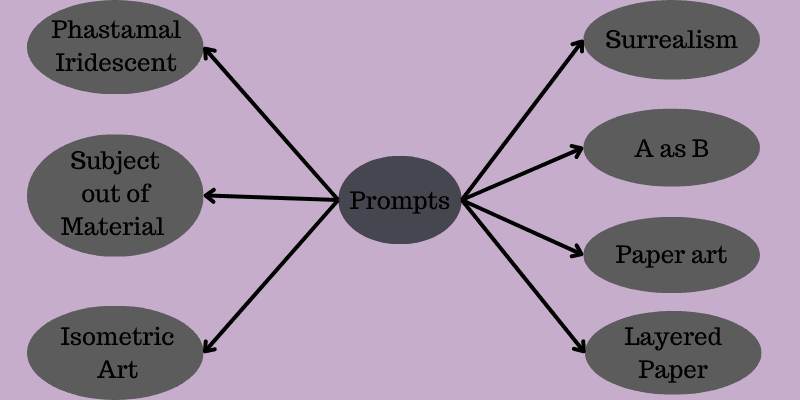
För att göra det finns det några ord som kan hjälpa dig att få den bild du önskar:
- Surrealism: Det är en konst från 1900-talets litterära revolution som förklarar djupet i ditt sinne. Till exempel /föreställ dig stora sköldpaddor i Underlandet, surrealism.
- A som B: Med denna prompt kan du skapa nya objekt eller varelser. Till exempel, /föreställ dig Lion som en Ninja Warrior.
- Phastasmal iriserande: Detta kommer att ge dig en färgstark bild på ett kreativt sätt. Till exempel, /föreställ dig fantasmalt iriserande piano.
- Papperskonst: Denna uppmaning hjälper dig att få konstnärlig papperskonst från unik kreativitet. Till exempel, /föreställ dig en 3D-modell, ett litet kafé och orange och snygg papperskonst.
- (Ämne) av (material): Midjourney kan producera unika och nya karaktärer, arkitekturer, föremål och olika material. Föreställ dig till exempel ett isometriskt berg av färgglada träd och blommor.
- Isometrisk konst: Det är ett vackert och unikt sätt att presentera 2D-objekt i ett 3D-perspektiv. Föreställ dig till exempel den isometriska glaskonsten, med idéer och kreativitet flödande, estetik, vinterpalett och minimal design.
- Layered papper: Det ger dig en titt på olika lager genom att lägga till olika koordinerande papper till varandra. Till exempel, /föreställ dig skiktat papper av natthimlen, estetisk, drömmande mörkblå färg, episka detaljer, stjärnklar natt.
Det finns andra termer som används i uppmaningar för att få AI att förstå exakt vad du letar efter, till exempel naiv konst, exploderande föremål av Nychos, 3D-loop, matriskregn, futuristisk, cyberpunkstil, infografisk ritning och mer.
Olika parametrar i uppmaningarna
När du skriver uppmaningar måste du fokusera på vissa parametrar eller avancerade inställningar. Några av dessa är:
#1. Stil
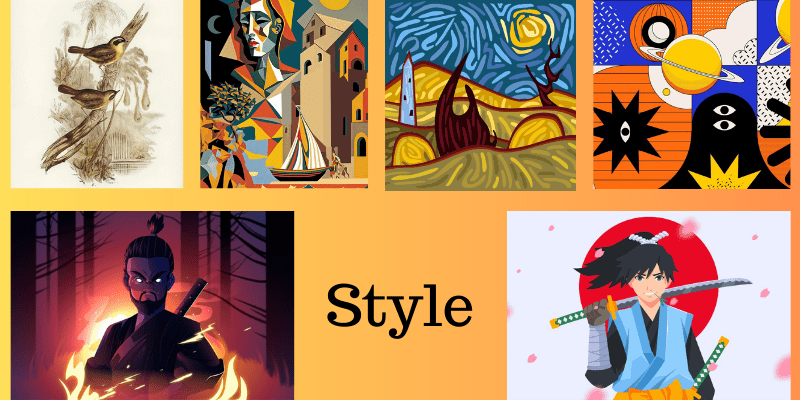
Du måste skriva stödjande nyckelord i dina meddelanden som är kopplade till ”stilar” för att få utdata baserat på stilen du väljer. Låt oss diskutera några av nyckelorden baserat på design, konstnär, konstform, genre eller mer.
- Genre/design: Nämn design- eller genrenamnet i prompten, som standard, japansk anime, blodburen, steampunk, Pixar-film, Waterhouse, cyberpunk och mer.
- Artistnamn: Ange namnet på artisten som din stil, till exempel Da Vinci, Picasso, Salvador Dali, Andy Warhol med flera. Till exempel en häst som galopperar nära en strandmålning i Salvador Dali-stil.
- Ljus- eller renderingsegenskaper: Att nämna renderingsegenskaper hjälper dig att få en färgstark bild med ljuseffekter, som volymetrisk belysning, filmisk belysning, lång exponering, softbox-belysning, glödande ljus och mer.
#2. Stilisera utdata
Du kan ange några siffror i inställningen i ett format – -s
Exempel: /föreställ dig ett brandräddningsteam – -s 6500
#3. Kaos
Kaos representerar bildens abstraktion. Den är också skriven i samma format som stilisera utdata som – -kaos 70. Siffran kan variera från 0 till 100, där 0 är låg abstraktion medan 100 är hög abstraktion.
Låt oss säga att du vill ha en bild av Frihetsgudinnan med större abstraktion. Du måste skriva ”/imagine Statue of Liberty – -chaos 80”.
#4. Upplösning
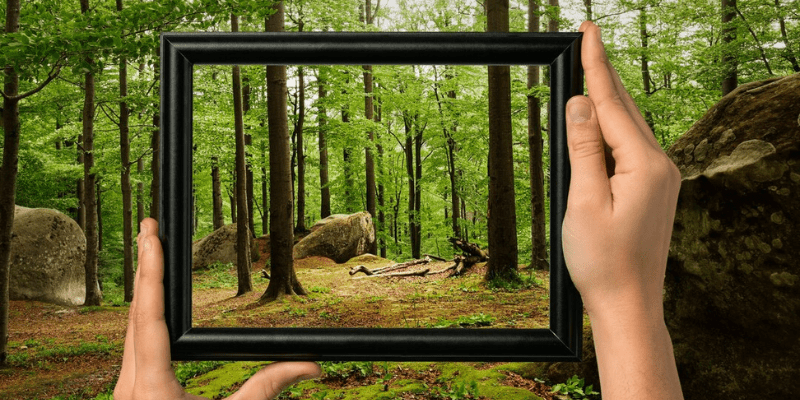
För att få en högupplöst bild måste du ange dess upplösning genom att nämna nyckelord för bildkvalitet som 4K, 8K, ultradetaljerad, ultrafotorealistisk, invecklade detaljer och mer. Du kan också gå med standardinställningarna för en förutsägbar utgång. Det finns två inställningar:
- Röd rosblomma – -hd
- Röd rosblomma – -kvalitet 8
#5. Bildförhållande
Bildförhållandet är en viktig parameter vid framställning av bilder. Du kan ange bildförhållandet som bredd: längd. Om du inte nämner bildförhållandet i prompten kommer det att producera en bild med ett standardformat (1:1). Så om du vill ha en filmisk vy eller om du behöver tapeter för ditt skrivbord, kan du nämna bildförhållandet i enlighet därmed.
Till exempel den gula Lamborghini Urus på den vilda vägen – -ar 4:3. Du kan bara använda standardförhållanden som 3:2, 1:1, 4:3, 16:9, 1:3, 5:1 och mer.
Du kan också ange en anpassad storlek för din bild. Till exempel, /föreställ dig den gula Lamborghini Urus på den vilda vägen – -w 800 – -h 350.
#6. Bild som en uppmaning
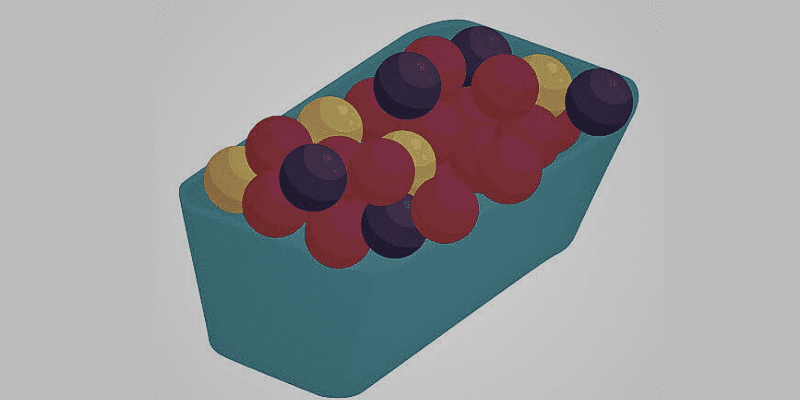
Om du vill ha en bild som liknar en bild tillgänglig online men med konsekventa utdata, kan du använda sidans URL för bilden.
Till exempel, /imagine http://www.xyz.com/xyz3454.jpg låda full av färgglada bollar.
Bilden du hittar kommer att vara en blandning av bilden från URL:en och prompten du använder. Du kan till och med ange antalet bilder du vill ha och även vikten i din bildprompt.
#7. Filtrera bort ord från bilder
Om du vill slänga något extra föremål eller någon bild inuti bilden som du tycker ser dålig ut, kan du använda nyckelordet ”- -no” för att ta bort objektet från din bild.
Till exempel en cheeseburgare – -ingen sås
Förutom detta finns det några grundläggande parametrar som du använder i din prompt, t.ex.
- För att ange kameratyp eller linstyp kan du använda ”Sony Alpha 7, ISO1980, Leica M.”
- Du kan använda ljusförhållanden genom att ange filmljus, volymetriskt ljus etc.
Vad är/beskriver i Midjourney?
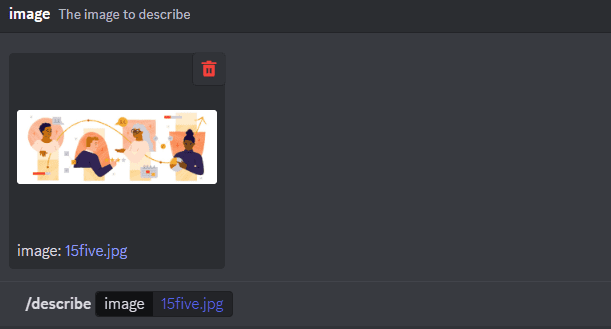
Från och med nu producerar Midjourney bilder från olika uppmaningar via nyckelord eller naturligt språk. Men att använda den perfekta uppmaningen för att få bilden du letar efter är en ganska färdighet som du måste ha.
Således finns det en annan funktion som kallas ”/describe”-kommandot som låter användare ladda upp vilken bild som helst som ger dem en uppsättning av fyra textmeddelanden som en utdata. Utdata från detta kommando beskriver bilden som du har laddat upp. Och du kan använda dessa uppmaningar för att skapa unika bilder.
Kommandot /describe är ett robust verktyg som du kan använda för att generera flera AI-genererade konster, från olika abstrakta delar till de faktiska skildringarna av scener och objekt.
Hur fungerar /beskriv kommando?
Användare måste skriva ”/describe” och ladda upp en bild. Midjourney genererar sedan textuppmaningar som beskriver bilden på fyra olika sätt. Dessa textuppmaningar är avsedda att vara öppna, vilket möjliggör olika tolkningar. Låt oss se steg för steg hur man använder kommandot /describe.
- Skriv in /describe-kommandot i discord-chatten: När du går in i discord-chatten, skriv /describe-kommandot och tryck på ”Enter” från ditt tangentbord.
- Ladda upp bild: Nu kommer den att be dig ladda upp bilden som Midjourney kommer att beskriva. Du kan ladda upp direkt genom att klicka på rutan eller dra och släpp bilden från ditt fönster. När det är gjort, tryck igen på ”Enter” eller ”Skicka meddelandet”.
- Framsteg och utdata: Därefter kommer du att se Midjourney bearbeta bilden och analysera uppmaningarna. Inom kort kommer du att få en utdata med olika uppmaningar som beskriver bilden.
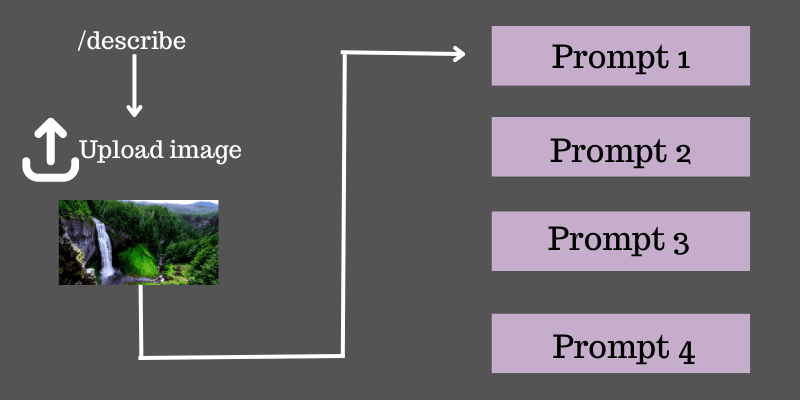
Du har till exempel laddat upp en bild som visar berg och moln tillsammans med ett vattenfall, en sjö och träd. Färgen inkluderar mörk cyan, blå touch, rödbrun och gul. När Midjourney tittar på bilden får du uppmaningar som:
i) Konstverk av ett realistiskt vattenfall som kommer ut från berg som är täckta med moln som faller på sjöarna, i stil med grafisk design, mörka karmosinröda sfäriska skulpturer och akvamarin som innehåller detaljerade illustrationer, ljuslåda, livfulla färger och färgglada landskap
ii) Trädlandskapet på bergen omgivna av sjöar har ett färgstarkt berg- och molnlandskap i stil med psykedelisk och tristan eaton-illustration, mörk cyan och bärnsten, fin och detaljerad, vattens ljusstyrka, sfäriska skulpturer
iii) Konstnärlig illustration av moln och berg med vattenfall och sjö, i stil med psykedeliska landskap, mörk cyan och marron, sfäriska skulpturer, Victor Moscoso, iögonfallande kompositioner, ljus cyan och bärnsten
iv) Bilden visar en stor sjö som täcker bergen omgiven av moln, i stil med invecklade psykedeliska illustrationer, realistisk färgpalett, mörk cyan och rödbrun, landskapsarkitekt, illustration, sfäriska skulpturer, detaljerade illustrationer
Generera varianter: Nu har du uppmaningar som är tillräckligt nära din ursprungliga bild. Du kan enkelt skapa dina egna varianter av detta. För att göra det måste du klicka på en knapp av de 1,2,3,4 knappar som visas. När du klickar på ett nummer får du ett meddelande om att uppmaningen skickas till Midjourney.
Denna prompt skickas som en vanlig prompt som /imagine. Efter ett tag får du fyra olika varianter. Du kan se att utdatabilden är tillräckligt nära ingången du laddade upp i början.
Dessutom finns det andra verktyg som du kan använda för att generera uppmaningar och skapa unika bilder. Låt oss kolla upp dem.
Verktyg för Midjourney Prompt Generator
#1. Kramar ansikte
Hugging Face är en Midjourney-promptgenerator som hjälper dig att få rätt prompt för din bild. För att använda den behöver du bara skicka din text, så genererar den uppmaningen åt dig.
#2. Midjourney Prompt Helper
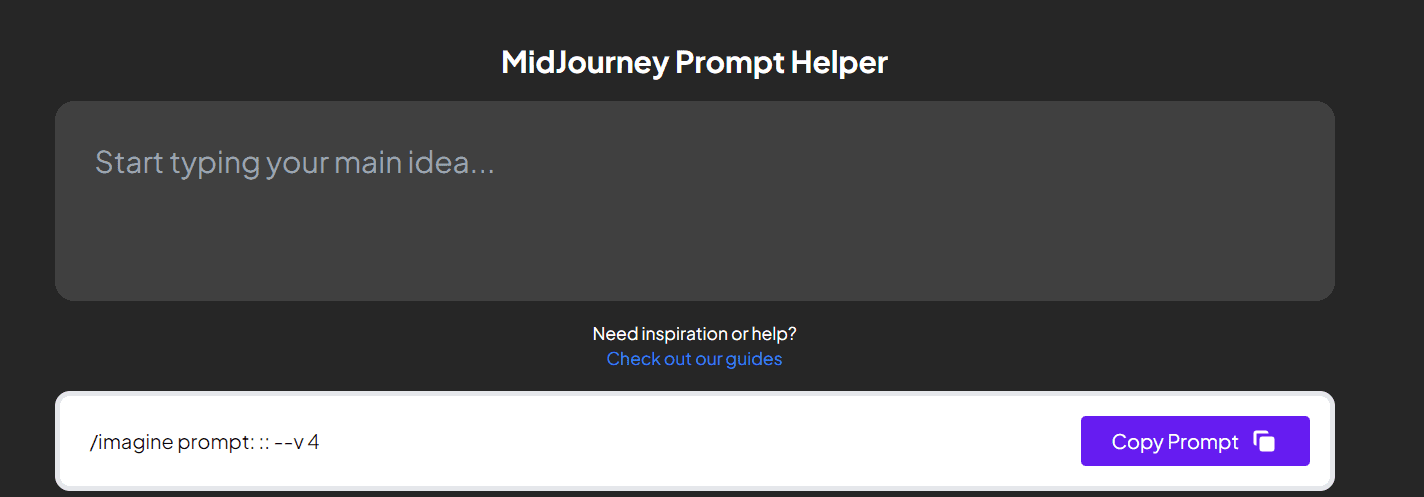
Midjourney Prompt Helper Börja med att skriva din huvudidé i rutan och vänta sedan ett tag; du får den uppmaning du behöver. Kopiera och klistra in den i Midjourney och hämta bilden. Du kan välja mellan olika alternativ för stil, såsom flera stilar, belysning, kamera, artister, skärpedjup, kvalitet, stilisering, frö, material, storlek och mer.
#3. Midjourney Prompt Builder
Midjourney Prompt Builder hjälper dig att få uppmaningen från bilden tillsammans med textinmatningarna. Här kan du ladda upp vilken bild som helst eller skriva ett kort meddelande som beskriver bilden du behöver. Du kan också lägga till några detaljer, härma stilar, parametrar och bildstorlekar för att få den exakta bilden du har i åtanke.
#4. Framtida verktyg Midjourney Prompt Generator
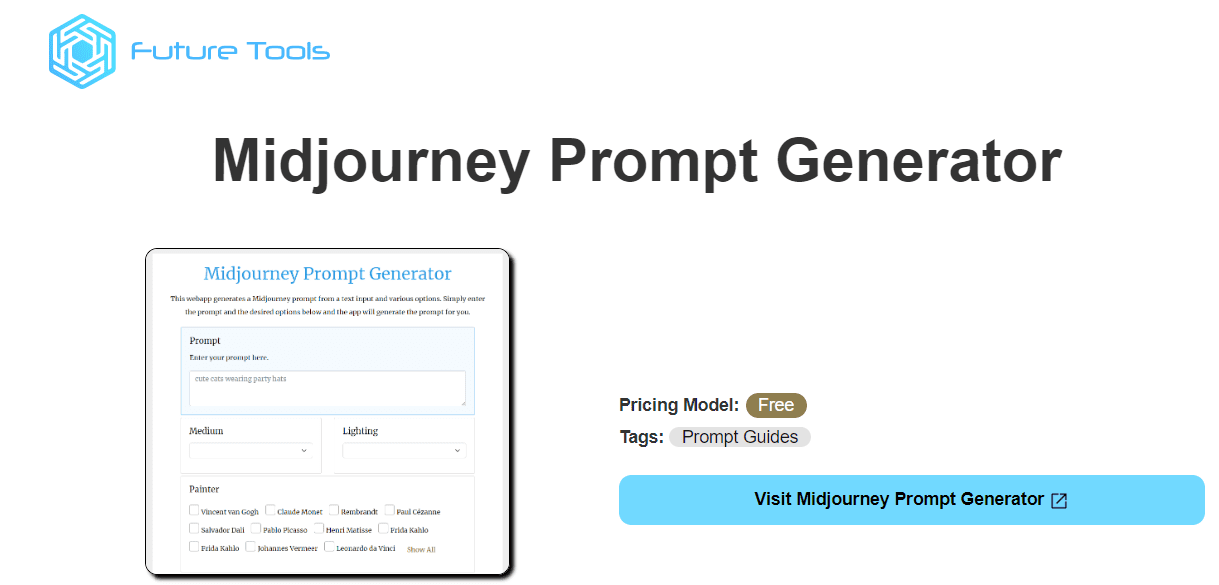
Framtida verktyg MJ Prompt Generator är en webbapplikation som producerar uppmaningar baserat på texten och olika alternativ. Du kan anpassa uppmaningarna med konströrelser, material, medier, renderingsmotorer, kaos, höjd, vikt, bildförhållande, version, uplight, samma frö, stilisering, bredd, filter, scener, beta, HD och mer. Skriv bara in ett enkelt meddelande, som en söt valp som håller en gaffel, och välj olika alternativ för att få din perfekta uppmaning.
Slutsats
Midjourney är en fantastisk AI-driven text-till-bild-applikation som omvandlar textmeddelanden till fascinerande bilder på magiskt sätt. Det ger innehållsskapare, konstnärer och designers möjlighet att släppa lös sin kreativitet, skapa konst och skapa nya verkligheter.
För att använda Midjourney måste du använda Discord-servern, bjuda in boten och skapa realistiska, unika bilder. Men det kräver också skickligheten att skriva en prompt som förklarar bilden, dess färg, artist, pixel och varje slag så att Midjourney kan förstå dina behov och producera bilder därefter.
Börja alltså skapa fantastiska mästerverk genom att utnyttja Midjourneys gränslösa potential och fortsätt utforska mer. Även om Midjourney-prompter behöver skrivfärdigheter, kan du generera prompter med /describe-kommandon eller gå till verktygen som nämns ovan.
Du kan också utforska några bästa AI-bildgeneratorer för fantastiska bilder på några sekunder.

